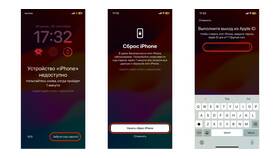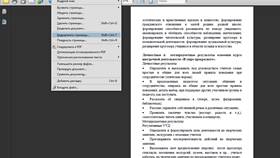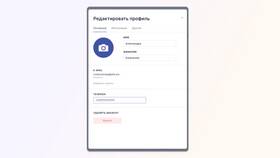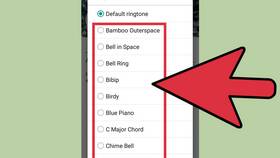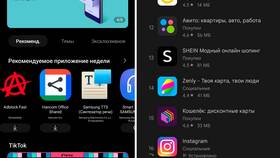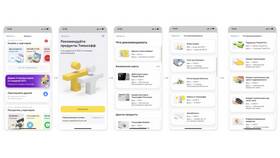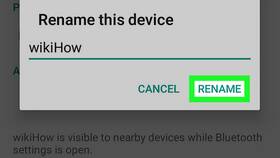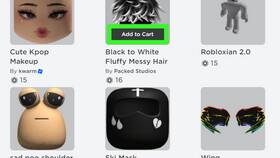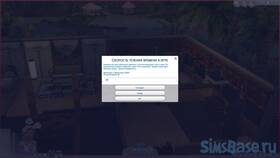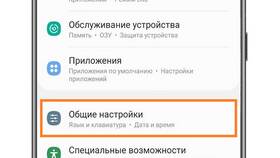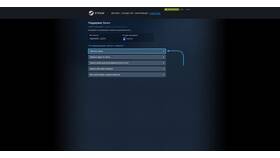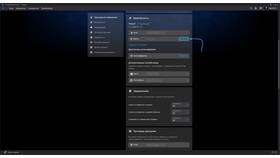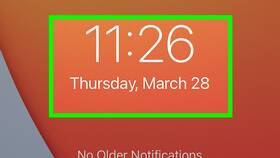Регулярная смена защитного шифра на Android-устройстве повышает безопасность ваших данных. Рассмотрим процесс изменения различных типов блокировки экрана.
Содержание
Изменение графического ключа
Пошаговая инструкция:
- Откройте "Настройки" → "Безопасность"
- Выберите "Блокировка экрана" → "Графический ключ"
- Введите текущий графический ключ
- Нажмите "Изменить графический ключ"
- Нарисуйте новый узор и подтвердите его
- Сохраните изменения
Смена цифрового PIN-кода
| Шаг | Действие |
| 1 | Перейдите в "Настройки" → "Безопасность" |
| 2 | Выберите "Блокировка экрана" → "PIN-код" |
| 3 | Введите текущий PIN |
| 4 | Нажмите "Изменить PIN-код" и задайте новый |
Установка пароля
- Откройте "Настройки" → "Безопасность" → "Блокировка экрана"
- Выберите "Пароль" и введите текущий
- Нажмите "Изменить пароль"
- Введите новый пароль (рекомендуется 8+ символов)
- Используйте комбинацию букв, цифр и спецсимволов
Важные рекомендации
- Не используйте простые комбинации (1234, 0000)
- Регулярно меняйте шифр (раз в 3-6 месяцев)
- Активируйте функцию "Smart Lock" для доверенных мест
- Включите опцию автоматической блокировки экрана
Дополнительные настройки
На некоторых устройствах доступна настройка "Блокировка приложений", позволяющая устанавливать отдельные пароли для конкретных программ. Для максимальной защиты рекомендуется использовать биометрическую аутентификацию (отпечаток пальца, распознавание лица) вместе с основным шифром.